

作者:Adela D. Louie, 最近更新:December 14, 2023
您是否厭倦了徽標或圖像妨礙您的精彩錄音? 這篇文章包含了您需要了解的所有內容 免費屏幕錄像機無水印 可以使錄音流暢且無浮水印。
我們的完整清單和有用的提示將使您輕鬆捕獲螢幕,無論您是內容製作者、教師還是商人。 拋開幹擾,以清晰的記錄迎接您的到來! 立即取得可讓您的螢幕錄製效果更好的工具。
第 1 部分:螢幕錄製中浮水印的目的和重要性第 2 部分:免費螢幕錄影機無浮水印第3部分:使用最好的免費錄音機錄製畫面 - FoneDog Screen Recorder結論
擁有免費無浮水印螢幕錄影機的目的和重要性具有多種功能,其中包括:
然而,雖然水印可以達到這些目的,但它們也可能具有乾擾性和分散注意力,影響整體觀看體驗。 對於許多用戶,尤其是內容創作者或專業人士來說,無浮水印錄製螢幕的能力對於保持內容的清晰度和專業性至關重要
有幾種免費的螢幕錄影機以提供無浮水印錄製功能而聞名。 這是免費的無浮水印螢幕錄影機:
OBS Studio 是一款強大的開源軟體,可用於錄製和直播內容。 它允許您自訂設定、從各種音訊和視訊來源中進行選擇以及即時交換場景。
優點:
缺點:
ShareX 是一款功能豐富的螢幕錄製與擷取工具。 除了提供註釋工具之外,它還提供了許多捕獲選項,例如捕獲整個螢幕、視窗或區域。
優點:
缺點:
稱為 FlashBack Express 的螢幕錄製軟體使用簡單,提供簡單的使用者介面以及基本的編輯選項。 它使您可以選擇錄製螢幕或網路攝影機,或同時錄製兩者。
優點:
缺點:
Screencast-O-Matic 是一個螢幕錄製程序,可以在線上使用或下載到您的電腦上。 它提供基本的編輯功能,並使直接從該工具共享內容到各種線上網路成為可能。
優點:
缺點:
Apowersoft提供了一個可以透過網頁使用、無需安裝的螢幕錄製工具。 除了目前活動的網路攝影機的視訊和音訊之外,它還記錄音訊。
優點:
缺點:
TinyTake 是一款用戶友好的軟體,允許用戶錄製影片並截取電腦螢幕的螢幕截圖。 該程式稱為“螢幕捕獲”,也稱為“TinyTake”。
優點
缺點:
使用者可以使用 ScreenApp.io 錄製螢幕,這是一個完全在使用者瀏覽器中運行的線上螢幕錄影機,不需要安裝任何進一步的軟體。
優點:
缺點:
請記住,該軟體的功能和版本有可能從那時起就已經發生了演變。 在決定使用螢幕錄影機之前,您應該始終查看最新版本並閱讀先前客戶留下的評論,以確保軟體的功能和限制符合您的要求。
FoneDog 螢幕錄影機 由於其用戶友好的介面和全面的功能,它成為一款出色的螢幕錄製軟體。 它是一種多功能工具,允許用戶輕鬆捕獲螢幕,沒有任何浮水印。 以下介紹強調了其驚人的功能以及如何有效地利用它 免費屏幕錄像機無水印:
免費下載
前往Windows
免費下載
對於普通 Mac
免費下載
對於 M1、M2、M3
步驟#1:下載和安裝:從其官方網站獲取FoneDog Screen Recorder並將其安裝在您的電腦上。
步驟#2:選擇錄製模式:開啟軟體並選擇您喜歡的錄製模式(全螢幕或自訂區域)。
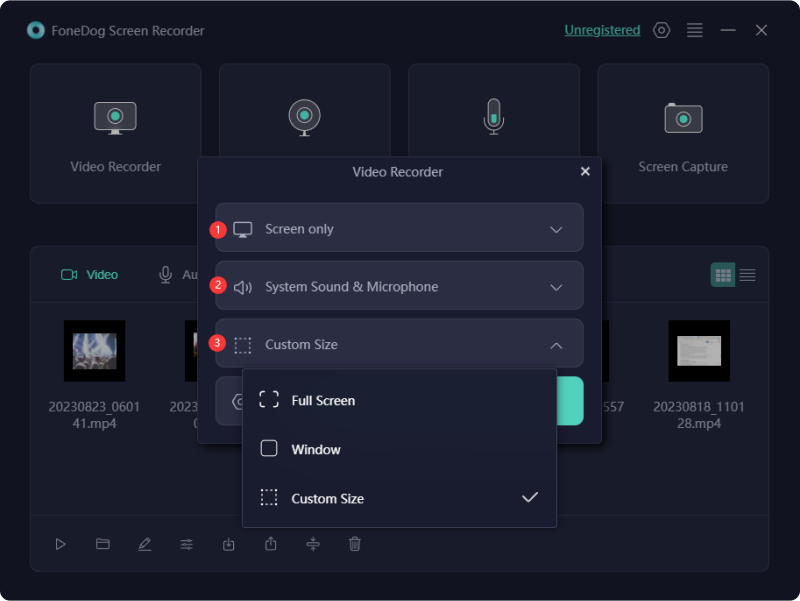
步驟#3:調整設定:根據您的要求自訂音訊來源、幀速率和熱鍵等設定。
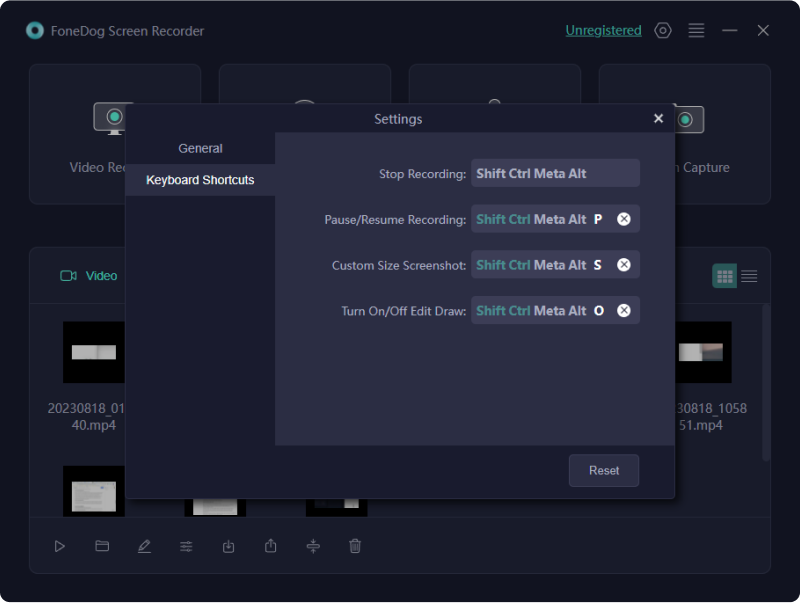
步驟#4:開始錄製:點選 “記錄” 按鈕開始捕捉您的螢幕活動。

步驟#5:新增註解(可選):在錄製過程中使用註解工具來強調或解釋特定點。
步驟#6:完成並儲存:完成後,停止錄製並預覽影片。 以您喜歡的格式和位置保存它。
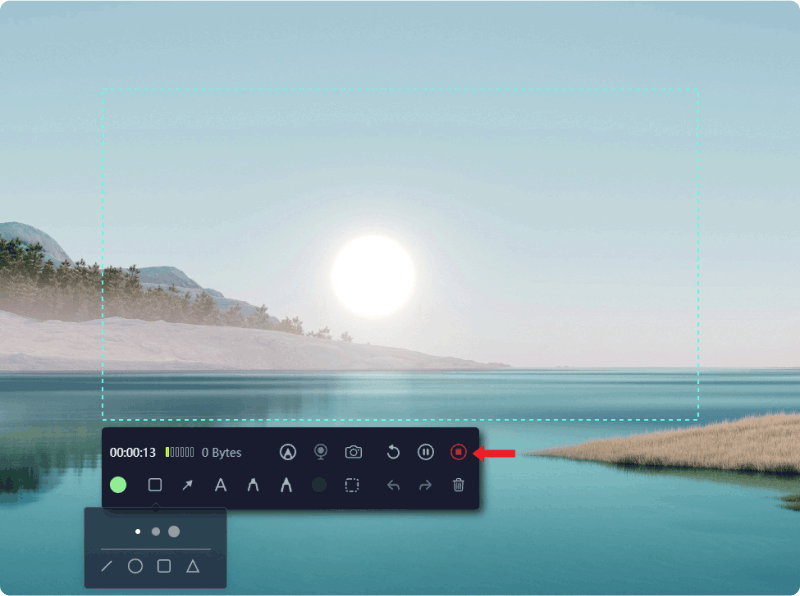
步驟#7:分享您的錄音:將您的內容直接分享給您想要的平台或受眾。
FoneDog Screen Recorder直覺的介面和強大的功能集使其成為尋求可靠、無浮水印螢幕錄製解決方案的用戶的絕佳選擇。 無論您是創建教程、展示遊戲玩法還是進行演示,該軟體都能確保您獲得無縫且專業的錄製體驗。
人們也讀使用者友善指南 2023:如何在 Windows 10 上進行螢幕錄製完整指南 2023:如何在 Windows 11 上錄製螢幕
發現和利用 免費屏幕錄像機無水印 工具可以提升您的內容創作之旅。 探索建議的軟體,利用其功能進行無縫錄音,不受干擾。 無論是教學、示範還是娛樂,都可以自由地展示您的創造力。
借助這些解決方案,可以擺脫限制並製作專業、精美的內容。 透過真正展現您的才華和專業知識的原始、無浮水印錄音來提升您的創作並吸引您的觀眾。
發表評論
留言
熱門文章
/
有趣無聊
/
簡單難
謝謝! 這是您的選擇:
Excellent
評分: 4.7 / 5 (基於 59 個評論)